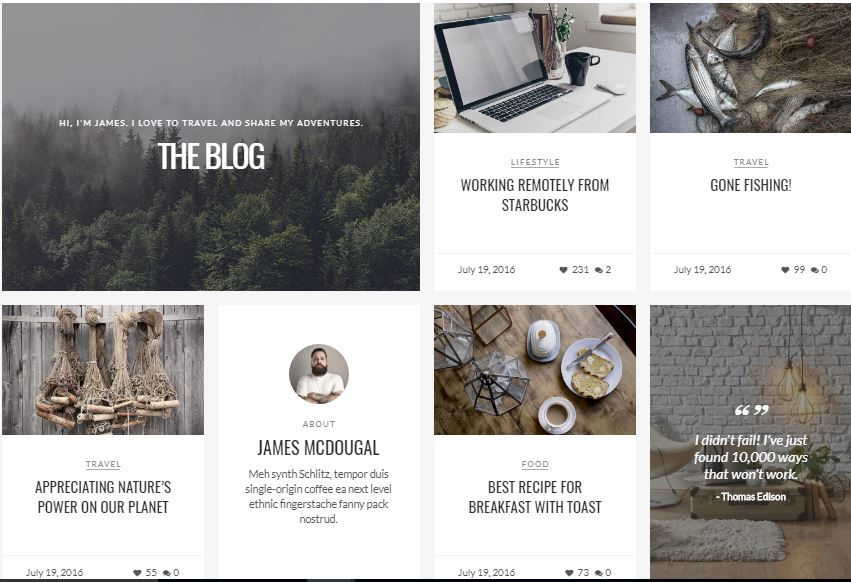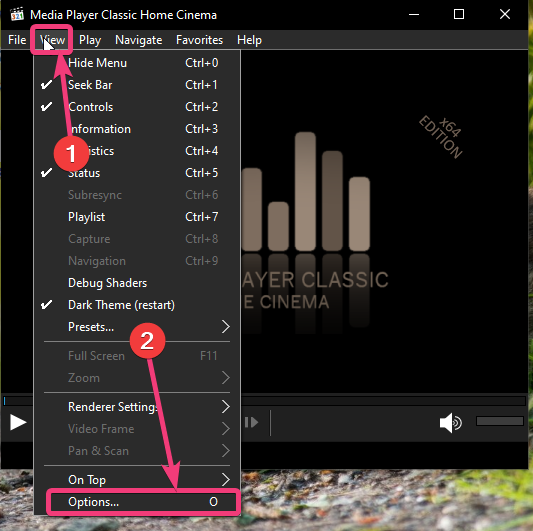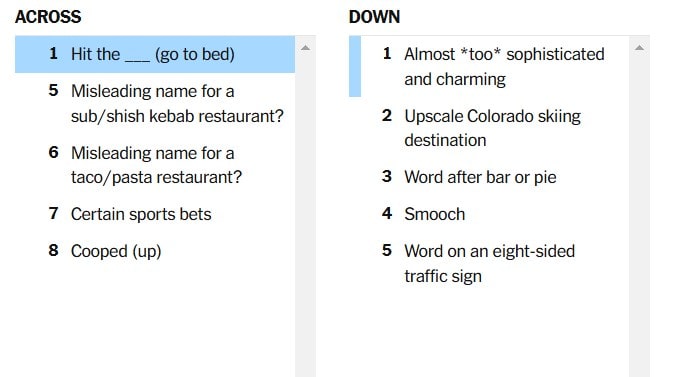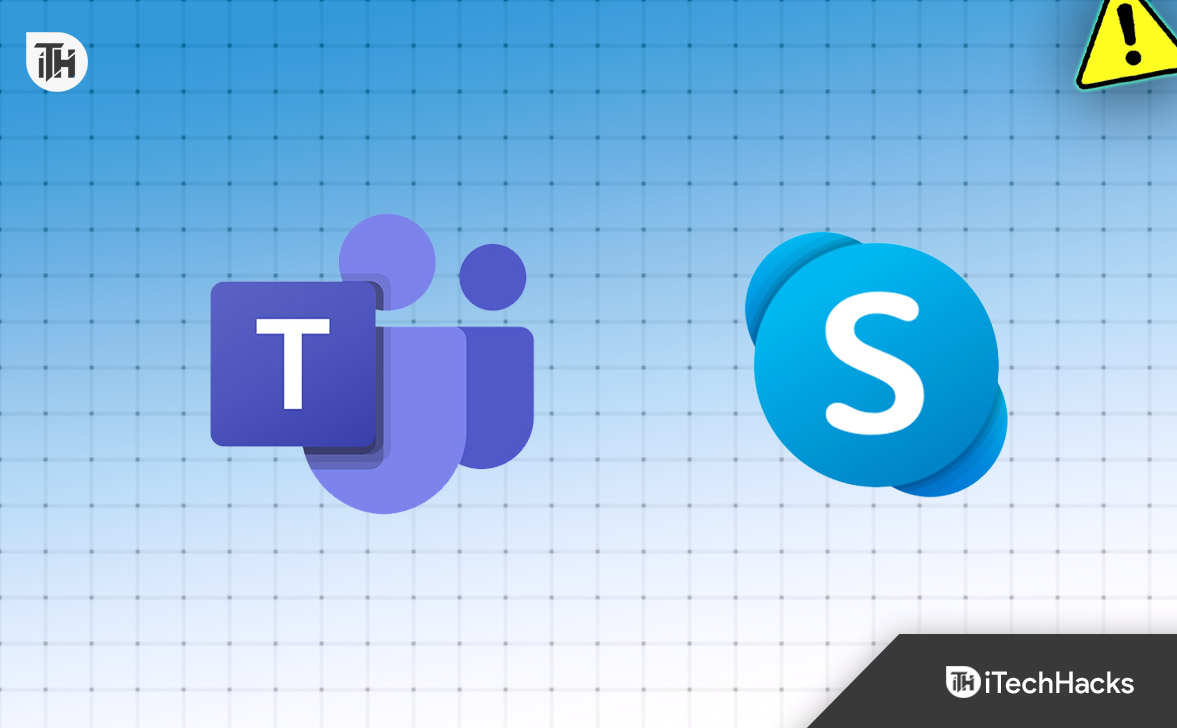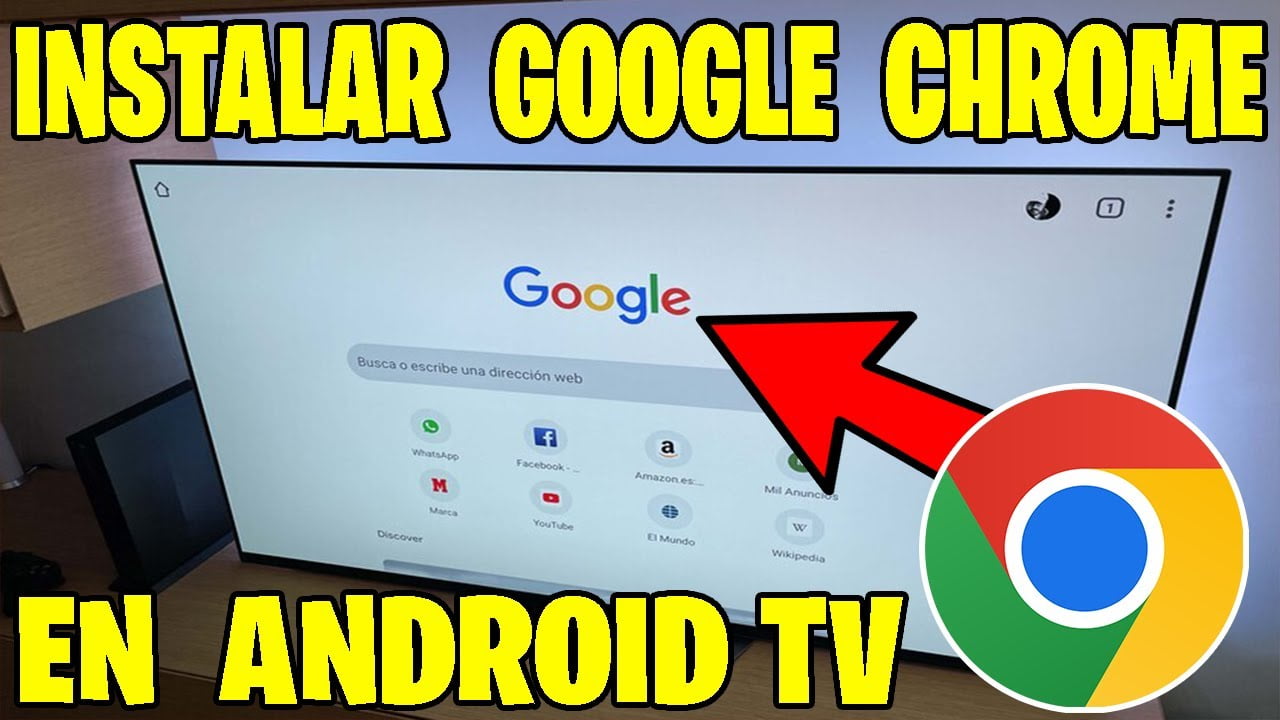Mindannyian szeretjük a Gmailt, sőt, a Google által kínált összes többi terméket is. Az összes Google-termék, amelyekhez hozzáférünk, sokkal egyszerűbbé teszi az internet teljes 9 méteres élvezetét, problémamentesen. A Drive-ból a Chrome-ba és a Google Mailből, más néven. A Gmailtől a Google Fotókhoz, mindannyian szeretjük a Google minden egyes termékét. Amellett, hogy egy csomó praktikus szolgáltatást kínál, a Google néhány remek praktikus módszerrel optimalizálta a termékeket, hogy a szolgáltatásokat az igényeinknek megfelelően precízebbé tegye. A Google Mail vagy a Gmail egyik ilyen optimalizálása vagy funkciója az e-mail előnézetének megtekintése közvetlenül a megnyitás előtt.
A Gmail előnézeti ablaktábláján egyetlen kattintással elolvashatja a teljes e-mailt, anélkül, hogy szem elől tévesztené a beérkező levelek listáját. A Gmail előnézeti ablaktáblája nélkül a felhasználónak rá kell kattintania az e-mailre, és meg kell nyomnia a Vissza gombot az e-mailek megtekintéséhez. Így az előnézeti ablaktáblával csak búcsút int a korlátozásnak, és egyszerre tekintheti meg az e-mailek listáját és egy adott e-mail üzenet tartalmát. Az előnézeti panel el van rejtve a Gmail beállításai között, és segítek megtalálni és rövid időn belül engedélyezni.
Tehát kezdjük azzal, hogyan engedélyezheti az előnézeti panelt a Google Mail vagy a Gmail szolgáltatásban.
Hol van a Gmail előnézeti ablaktáblája a bekapcsoláshoz?
A követendő lépések
1. lépés: Nyissa meg a Gmailt, majd kattintson a gombra"Beállítások"fogaskerék a Gmail jobb felső részén, majd tovább"Beállítások".
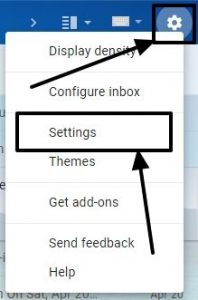
2. lépés: Bea"Beállítások"ablakban kattintson rá'Fejlett'. EngedélyezésElőnézeti ablak' gombra kattintva"Engedélyezés"a hozzá tartozó gombban.
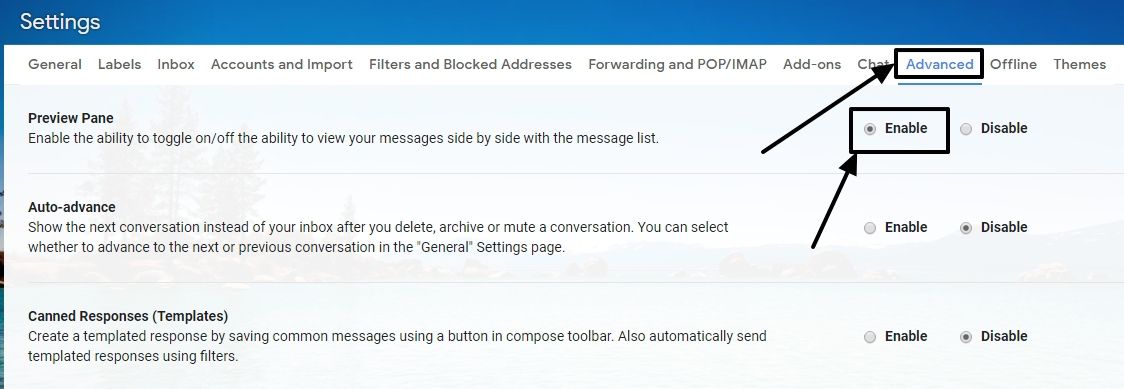
3. lépés: Görgessen le,és kattintson a 'Módosítások mentése", hogy megtekinthesse a kiválasztott üzenet előnézetét a webes Gmailben.
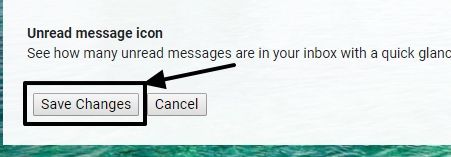
4. lépés: A konfiguráció kész.Most nyissa meg a Gmailt vagy a Google Mail-t, és kattintson a lent látható kis ikonnak megfelelő legördülő ikonra.
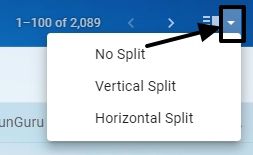
5. lépés: Amint látja, három lehetőség közül választhatazaz 'Nincs Split','Vízszintes felosztás' és 'Függőleges felosztás'. A No Split az alapértelmezett. A vízszintes és függőleges osztott nézet az alábbiak szerint látható.
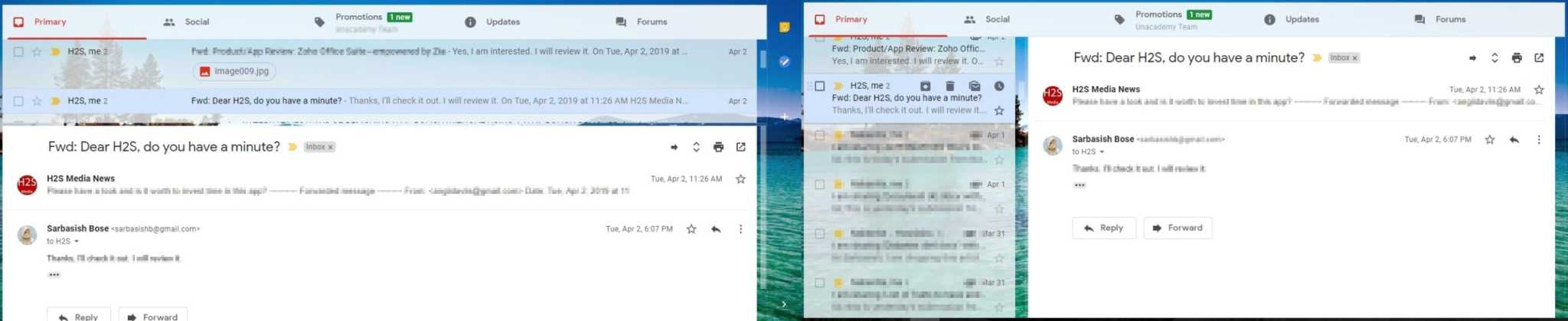
A függőleges osztott nézet kétségtelenül jobb, mint a vízszintes, és szerintem nem is kell magyarázat, miért. Az alábbi ikonra kattintva egyszerűen válthat a választott osztott nézet és a nem osztott nézet között.
6. lépés:Ha a jövőben szeretnétiltsa le a Gmail előnézeti ablaktáblájátmajd ismét menj ideBeállítások elemre->Fejlettés válassza a Letiltás opciót, amely az Előnézet panel előtt található.
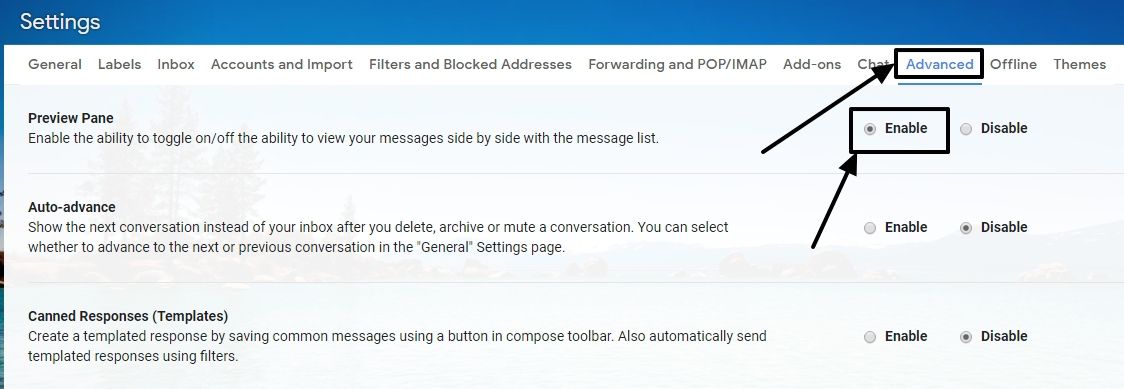
Búcsút int a vissza gombnak a Gmail beérkező levelei között a Gmail beérkező levelek nagyon hasznos előnézeti ablaktáblájával. Nemcsak megtekintheti, hanem válaszolhat is a beszélgetésekre, és közvetlenül az előnézeti ablaktáblából továbbíthatja az e-maileket. Így valóban nagyszerű, ha az előnézeti panel mindig nyitva van a Gmailben.
Tehát ez egy kis tippről szólt a Gmail hasznosabbá tételéhez. Remélhetőleg az információ hasznos volt az Ön számára. Van még valami mondanivalója? Nyugodtan írd meg ugyanezt alább.
Egyéb hasznos források: